
AI软件基础教程——制作点状破碎的效果文字
2022-06-24 09:25:17 浏览:5867 作者:疯狂美工萱萱
今天给大家分享的AI软件教程是教教大家制作点状破碎文字效果。一起来学习吧!
我们在Illustrator中输入文字,字体我们选择思源黑体heavy字重。

我们绘制一个方框,比文字要大一些。

接下来,我们选中方框,选择“对象”-“路径”-“分割为网格”。在这里,行数和列数我们都设为100。
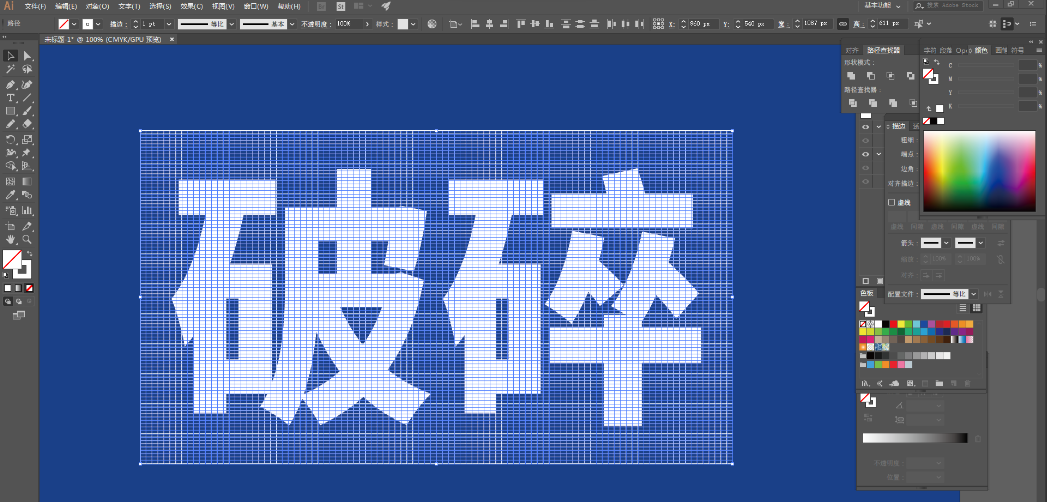
我们选中所有的网格和文字,点击路径查找器面板中的“分割”按钮,然后右击“取消编组”。
我们使用魔棒工具选中文字外的网格,删除它们,这样,就剩下被网格分割的文字了。
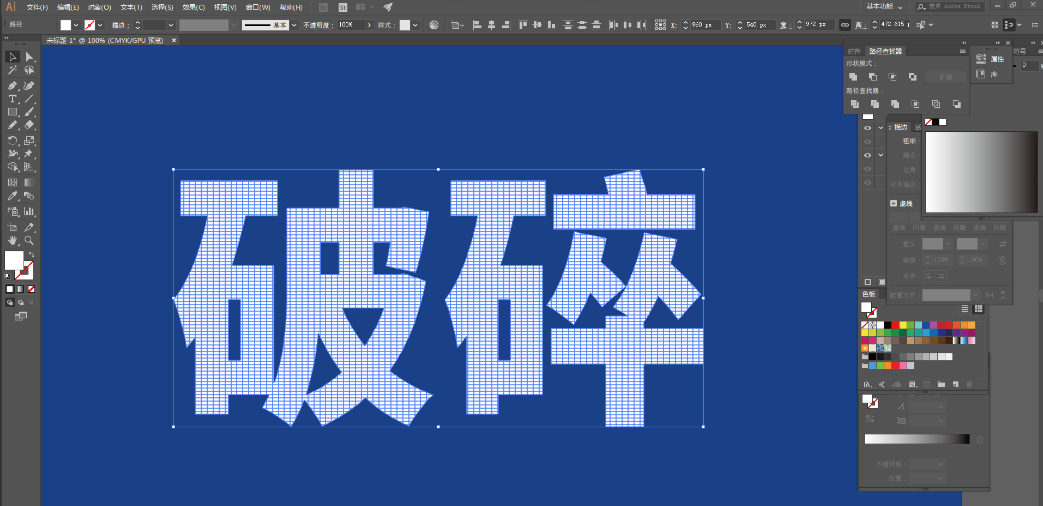
我们选中所有的文字,然后右击选择“变换”-“分别变换”,设置参数如下图:
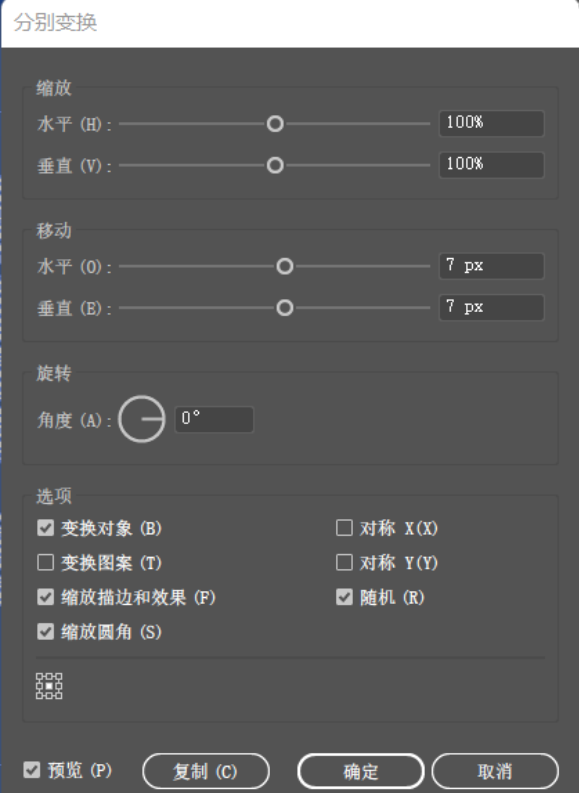
这样,我们得到如下的效果:

其实这个时候已经有一点点破碎的效果了。
我们选中所有的文字,选择“效果”-“转换为形状”-“椭圆”。在这里,“大小”选择“绝对”,宽度和高度都设为4px。
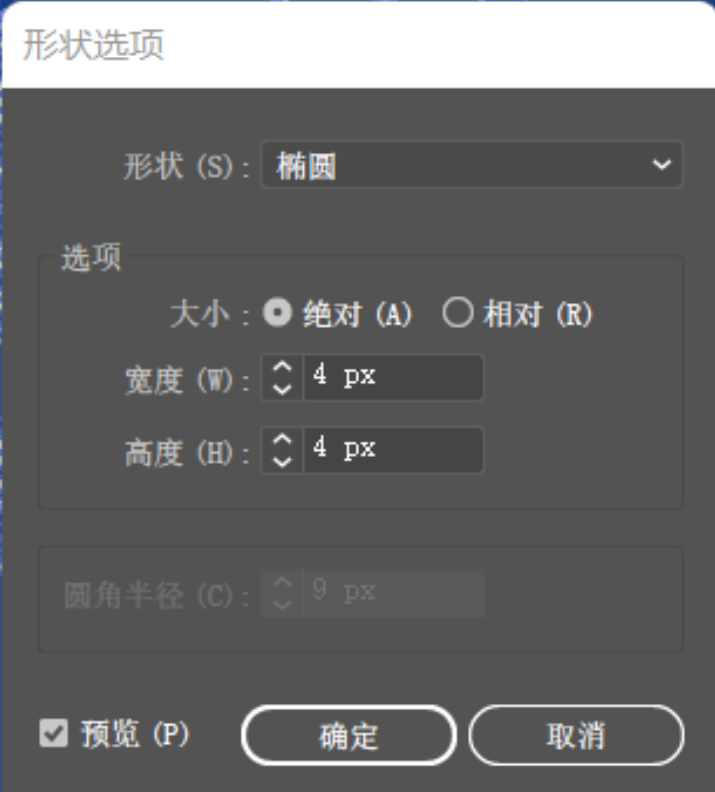
这样,点状破碎的效果就做好了。
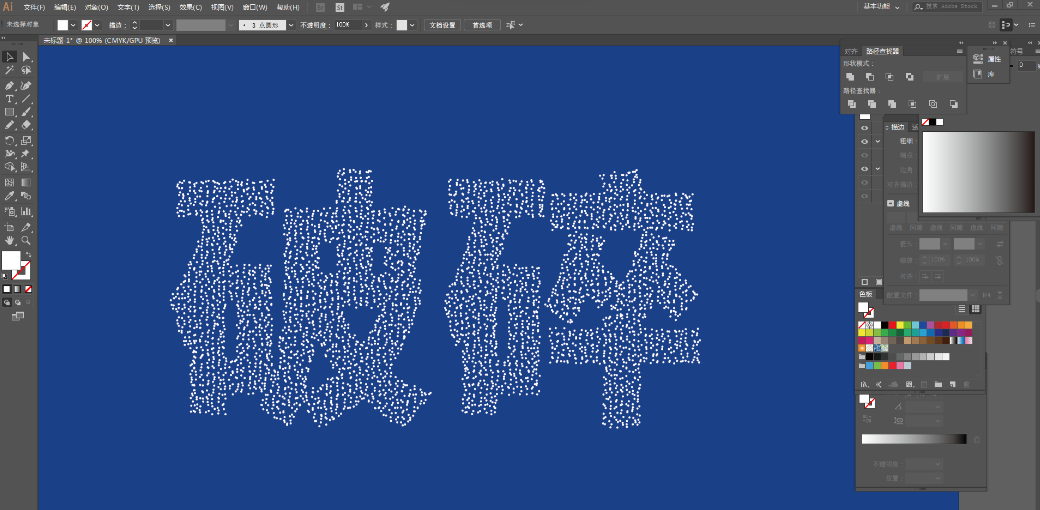
我们选择所有的文字,选择“对象”-“扩展外观”,将文字扩展外观。
以上就是今天的内容,关注疯狂的美工官网,每天分享不同设计教程!
【随机内容】
-
 2022-11-14
2022-11-14
-

天猫商家必看:2022年天猫88会员节招商规则以及跨店满减活动
2022-08-01 -
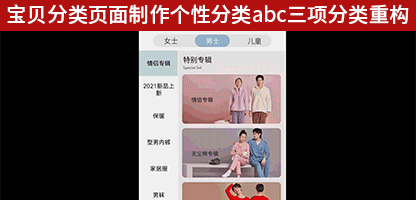
淘宝天猫无线端宝贝分类页面装修动态分类重构,制作顶部abc三项高级分类样式
2021-10-13 -
 2020-02-08
2020-02-08


